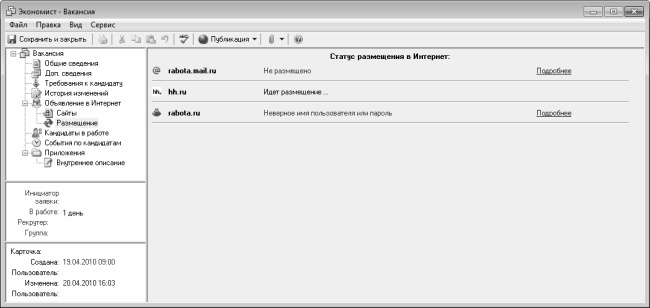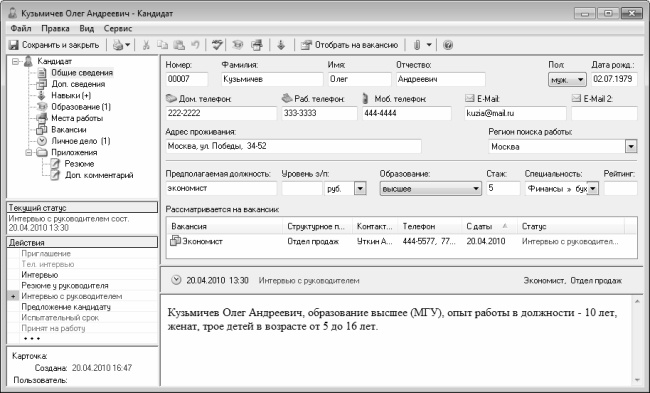Чтобы опубликовать объявление о вакансии на выбранных сайтах, нажмите в инструментальной панели (см. рис. 4.21) кнопку Публикация, и в открывшемся меню выполните команду Разместить в Интернет. После этого в подразделе Объявление в Интернет ▶ Размещение отобразится информация о ходе публикации (рис. 4.23).
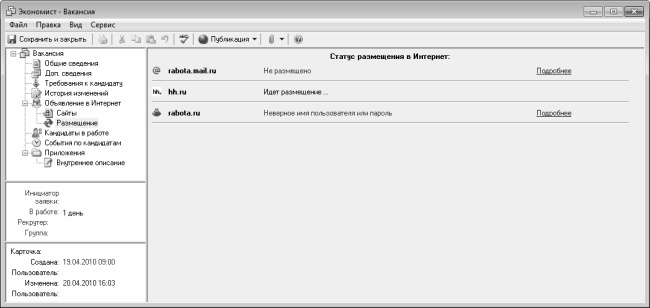
Рис. 4.23. Информация о ходе размещения объявления
В процессе публикации объявления в данном окне для соответствующего ресурса будет отображаться сообщение Идет размещение (на рис. 4.23 таким ресурсом является www.hh.ru). Если объявление успешно опубликовано на сайте, то напротив его адреса появится текст Размещено. Если по каким-то причинам опубликовать объявление не удалось, то для соответствующего ресурса отобразится сообщение Не размещено или Неверное имя пользователя или пароль. При этом справа может появиться ссылка, предназначенная для просмотра дополнительной информации о причинах неудавшейся попытки.
Работа с резюме и кандидатами на вакантные должности
В программе «E-Staff Рекрутер» реализованы широкие функциональные возможности для работы с резюме и кандидатами на замещение вакантных должностей. Вы можете вводить информацию о кандидатах вручную, импортировать резюме из внешних файлов, искать кандидатов в Интернете, сортировать их по статусам, а также выполнять целый ряд иных действий. Далее мы рассмотрим основные приемы и методы работы с резюме и кандидатами в программе «E-Staff Рекрутер».
Ввод информации о новом кандидате
Чтобы просмотреть информацию об имеющихся в программе кандидатах, в главном окне выберите щелчком мыши раздел Кандидаты. Для каждой позиции списка в соответствующих колонках отображается ФИО кандидата, его текущий статус, название вакансии, на которую он претендует, наименование структурного подразделения предприятия, в котором открыта данная вакансия, а также информация о предыдущем месте работы кандидата. Но учтите, что если вы только начинаете работать с программой, список кандидатов будет пустым (вы будете заполнять его самостоятельно по мере получения информации о кандидатах).
Чтобы ввести в программу информацию о новом кандидате на замещение вакантной должности, выполните команду главного меню Файл ▶ Новый кандидат или нажмите соответствующую кнопку инструментальной панели. В результате на экране откроется окно ввода и редактирования данных о кандидате, которое показано на рис. 4.24.
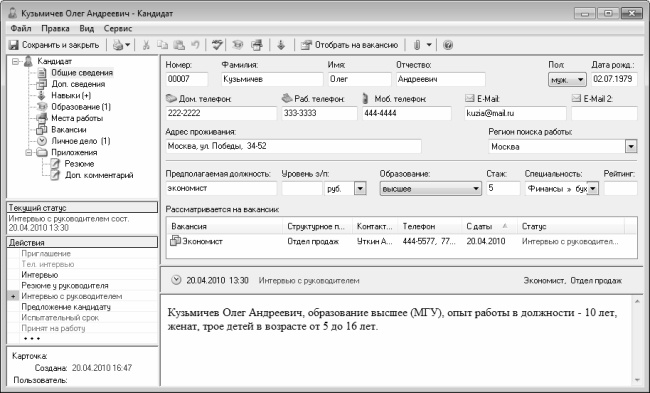
Рис. 4.24. Ввод сведений о кандидате
Возможности программы предусматривают ввод, хранение и редактирование большого количества самой разнообразной информации о каждом кандидате, интересующем компанию. Для удобства работы эта информация разделена по категориям и вводится в соответствующих разделах, перечень которых находится слева вверху окна.
Все основные сведения о кандидате вводятся в разделе Общие сведения, содержимое которого показано на рис. 4.24. Прежде всего в соответствующих полях нужно с клавиатуры ввести фамилию, имя и отчество кандидата. В поле Номер программа автоматически генерирует числовой код кандидата, это значение при необходимости можно отредактировать с клавиатуры (но учтите, что у каждого кандидата числовой код должен быть индивидуальным). В поле Пол из раскрывающегося списка выбирается пол кандидата (программа может заполнить данное поле автоматически, если по ФИО кандидата можно явно определить его пол, но в любом случае проверьте, правильно ли оно заполнено), а в поле Дата рожд. с клавиатуры вводится дата рождения кандидата.
Информация о контактных телефонах кандидата указывается в полях Дом. телефон, Раб. телефон и Моб. телефон. Рабочий телефон кандидата указывается только в том случае, если человек еще не уволился с прежнего места работы.
СОВЕТ
Пользоваться рабочим телефоном кандидата без особой необходимости не рекомендуется. Лучше для связи с ним использовать его домашний или мобильный телефон. Помните, что при разговоре по служебному телефону информация о вашем интересе к кандидату может просочиться к нынешним коллегам или руководству кандидата, и тем самым вы невольно можете спровоцировать возникновение неприятных последствий для этого человека.
В расположенных справа полях можно с клавиатуры ввести электронные адреса кандидата, если таковые у него имеются.
В поле Адрес проживания указывается адрес проживания кандидата либо адрес его регистрации в соответствии с паспортными данными. Если эти сведения совпадают, то вопросов при заполнении поля не возникает, а если они разнятся, то вариант заполнения будет зависеть от специфики ситуации.
В поле Регион поиска работы нужно указать регион, в котором осуществляется поиск работы данным кандидатом. При нажатии кнопки выбора на экране открывается окно, в котором нужно выбрать требуемый регион щелчком мыши и нажать кнопку ОК. Для быстрого поиска требуемого региона в данном окне используйте механизм поиска. В поле Поиск по тексту введите название или фрагмент названия региона (например, если вам нужно найти Норильск, то достаточно ввести Нори), после чего нажмите кнопку Найти. В результате в списке останутся только регионы, удовлетворяющие заданному условию. Чтобы вернуться к работе с полным списком регионов, очистите поле Поиск по тексту и вновь нажмите кнопку Найти.
В поле Предполагаемая должность с клавиатуры следует ввести название должности, на которую может претендовать кандидат. Причем здесь можно ввести несколько должностей, разделив их запятой. Например, человек с бухгалтерским образованием вполне может претендовать на замещение таких должностей, как бухгалтер, экономист, менеджер, финансовый аналитик и т. п.
В расположенном справа поле Уровень з/п указывается сумма заработной платы, которую желает получать кандидат за свою работу. Этот параметр не является обязательным для заполнения, поскольку не все кандидаты готовы сразу сообщить минимальную сумму, за которую они согласны работать. Кроме этого, многие кандидаты предпочитают вообще ее не говорить, пока не узнают, какую сумму заработной платы может предложить предприятие. Отметим, что указать сумму ожидаемой зарплаты можно как в российских рублях, так и в иностранной валюте – требуемый вариант выбирается в находящемся справа раскрывающемся списке.